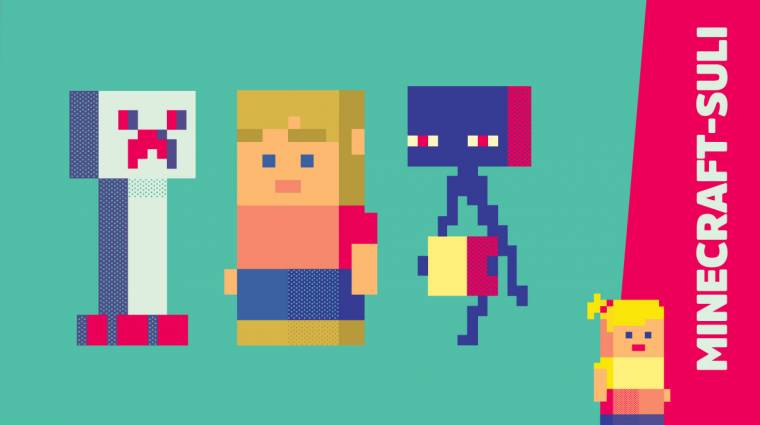Minecraft-suli: videoforgatás
Profi videósokat megszégyenítő alkotásokon keresztül mutathatjuk be Minecraft-építményeinket, ha segítségül hívjuk a PixelCam modot, valamint néhány shadert.
Internetszerte videók millióit találjuk, amelyek segítségével könnyedén betekintést nyerhetünk a Minecraft világába. Ezeknek a remekül megszerkesztettnek tűnő felvételeknek az elkészítéséhez sok esetben nem igazán kell komoly szaktudás. Bizonyos modok ugyanis segítenek abban, hogy létrehozott világunk és építményeink a lehető leglátványosabb formában tündököljenek a videómegosztók felületén.
A PixelCam kiegészítő installálásával pontosan ilyen különleges, automatizált kameramozgású alkotások elkészítésére kapunk lehetőséget. A bővítménnyel pillanatok alatt olyan ösvényeket alkothatunk, amelyeken kameránk az általunk kiválasztott módon halad végig. Nekünk csupán annyi a dolgunk, hogy pontok kiszórásával kijelöljük a haladás irányát, megadjuk a sebességet, és már kezdhetjük is a rögzítést.
Persze hiába hangzik egyszerűnek ez a folyamat, érdemes kicsit jobban elmerülni e Minecraft-mod képességeiben, mert az igazán látványos eredményhez további beállítások alkalmazására is szükségünk lesz, de a teendőket egytől egyig bemutatjuk cikkünkben. A PixelCam aktiválása is pontosan azzal a lépéssel kezdődik, amivel szinte az összes mod életre keltése, vagyis installálnunk kell egy általunk szimpatikusnak tűnő Forge-verziót.
Kamerapontok akcióban
Viszonylag egyszerűen elsajátítható a PixelCam működése, ugyanis mindössze kamerapontokat kell elhelyeznünk vándorlásunk során környezetünkben.
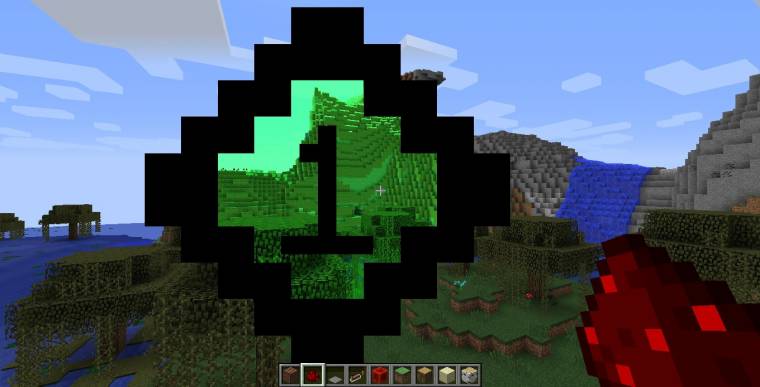
Természetesen kódolással is végrehajthatjuk ezt a folyamatot, hiszen a /cam p parancs segítségével lepottyanthatjuk a kiszemelt helyre checkpointunkat, azonban nem feltétlenül kell az utasítások begépelésével bajlódnunk, a [P] billentyű leütésével rögzül aktuális kameranézetünk helye és iránya. Kamerapontjaink kiszórását követően megjelenik világunkban egy útvonal, amelyen a karakterünkhöz tartozó kamera - megfelelő utasítás hatására - végighalad.
Ha már kellő mennyiségű checkpoint áll rendelkezésünkre, hívjuk elő a beviteli mezőnket a [T] gomb lenyomásával, és

Alapértelmezetten spline-interpolációval kirajzolt görbék mentén értékelődik ki a pontok közötti kameramozgás útvonala, ha azonban azt szeretnénk, hogy előrehaladásunk lineáris útvonalat írjon le pontjaink közötti, biggyesszük az indítóutasítás végére a linear módosító kifejezést. Érdemes azzal kalkulálnunk az útjelzők kiszórása közben, hogy a két pont közötti távot egységnyi idő alatt teszi meg szereplőnk, így ha finomabb mozgást szeretnénk bemutatni, sűrűbben kell elhelyezni a pöttyöket (ha távol kerülnek ágymástól a jelzőpontok, és kellően rövidre állítjuk az időintervallumot, szélsebesen cikázunk majd keresztül a pályánkon).
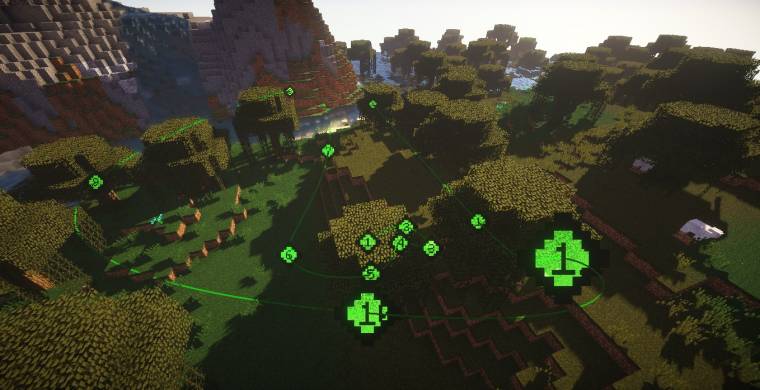
Persze ha egy pont pozíciója nem a megfelelő helyre került, nem kell újrakezdenünk a teljes építkezést; a /cam p [index] kifejezés begépelésével könnyűszerrel új pozíciókba mozgathatjuk görbénk kiválasztott indexű pontját. Amennyiben új, az előzőtől független útvonalra vágyunk, a /cam clear paranccsal szabadulhatunk meg a képernyőnkre helyezett kamerapontoktól. Sőt folyamatos loop generálására is lehetőséget kínál a bővítmény, ehhez a /cam start [időintervallum] repeat kifejezéssel kell útjára indítanunk a kameránkat, az ily módon megalkotott hurokból pedig a /cam stop utasítás segítségével léphetünk ki.
Felejtsd el a pixeleket!
Játék közben nem feltétlenül kell ragaszkodnunk a Minecraft magasra húzott grafikus beállításaihoz, ha azonban egy videón szeretnénk bemutatni, milyen nagyszerű lett alkotásunk, sokat dobhat az összképen, ha a környezet elemei látványos fény-árnyék hatásokkal, tükröződésekkel és feljavított textúrákkal kápráztatják el a mozgóképünk szemlélőjét. Szerencsére viszonylag könnyű az extra grafikai elemek beemelése a Minecraftba, csupán egyetlen Forge-mod telepítésére lesz szükségünk: az OptiFine segítségével ugyanis pillanatok alatt integrálhatunk extra shaderpakkokat a játékba.
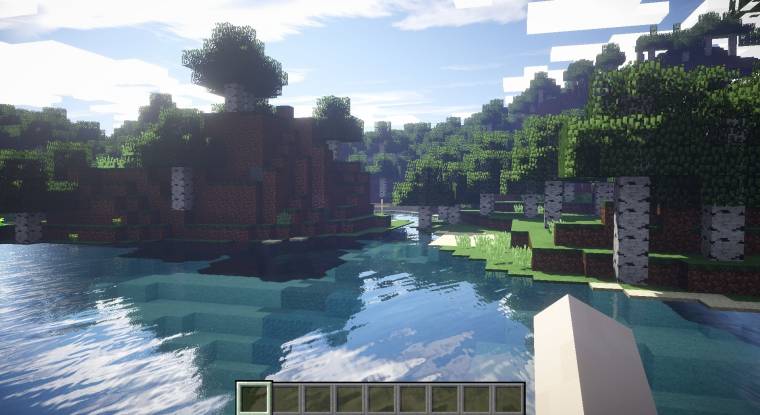
Miután letöltöttük az OptiFine aktuális Forge-verziónkkal kompatibilis változatát, a játék gyökérkönyvtárában található mods mappába kell másolni az állományt, és shadereket kell szereznünk a játék grafikai elemeinek jelentős feljavításához.